Når det er driverproblemer, kan denne feilkoden dukke opp
- Ulike brukere møter Windows kan ikke laste enhetsdriverkoden 39 når de legger til ny maskinvare til enhetene sine.
- Den spesifikke årsaken til denne feilen er et problem med Windows-driverpakken.
- Du kan løse denne feilen ved å utføre en systemgjenoppretting, som beskrevet nedenfor.
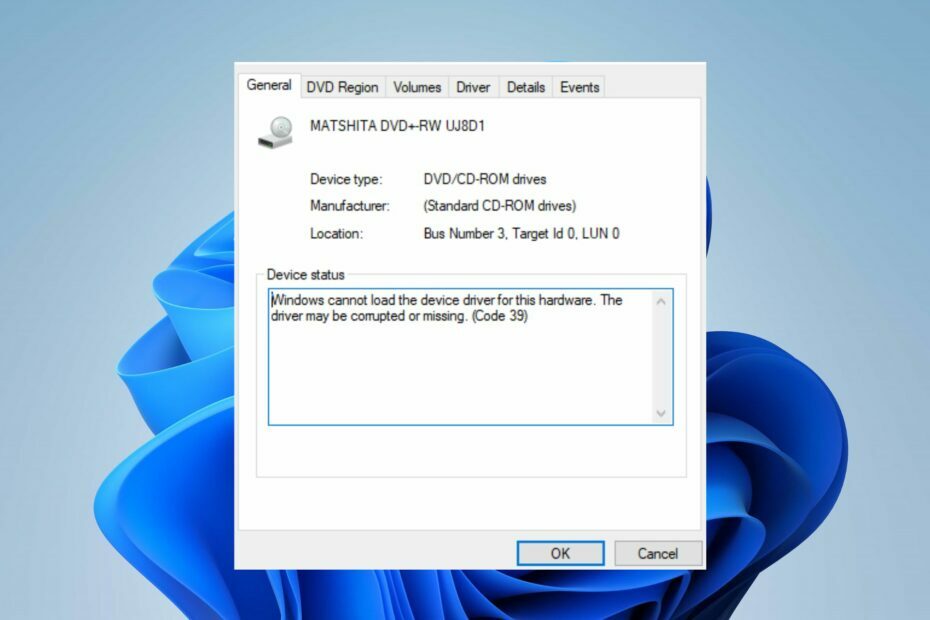
XINSTALLER VED Å KLIKKE LAST NED FILEN
Denne programvaren vil holde driverne i gang, og dermed holde deg trygg mot vanlige datamaskinfeil og maskinvarefeil. Sjekk alle driverne dine nå i tre enkle trinn:
- Last ned DriverFix (verifisert nedlastingsfil).
- Klikk Start søk for å finne alle problematiske drivere.
- Klikk Oppdater drivere for å få nye versjoner og unngå systemfeil.
- DriverFix er lastet ned av 0 lesere denne måneden.
Brukere har en tendens til å installere ny maskinvare på enhetene sine for å oppgradere systemytelsen. Imidlertid har brukere rapportert å støte på maskinvarefeil og driverkommunikasjon på enhetene deres.
I denne artikkelen vil vi derfor diskutere noen effektive metoder for å løse Windows ikke kan laste inn enhetsdriverkode 39-feilen. Du kan også lese om hvordan fikse driverproblemer på Windows OS.
Hvorfor kan ikke Windows laste inn enheten og gi feilkode 39?
Ulike faktorer kan føre til at Windows ikke laster inn enhetsdriverens feilkode 39. Noen årsaker er oppført nedenfor.
- Driverproblemer – Systemdriverpakken lar Windows-operativsystemet kommunisere effektivt med systemmaskinvarekomponentene. Dermed kan en utdatert eller korrupt systemdriverpakke føre til enhetsdriverkode 39 på din PC.
- Korrupt systemfil – Effekten av virusaktivitet, korrupt harddisksektor og programvarekonflikt kan forårsake en korrupt eller manglende Windows-systemfil på en datamaskin. Derfor kan et korrupt systemregister føre til at Windows OS ikke laster en enhets maskinvaredriver.
- Maskinvarefeil – En systemmaskinvaredel kan være defekt på grunn av slitasje, strømstøt og overoppheting av systemet kan føre til at komponentene ikke kobles til operativsystemet. En inkompatibel maskinvarekomponent kan også føre til at Windows ikke laster inn enhetsdriverens feilkode 39.
Ovennevnte er den spesifikke årsaken til enhetsdriverens feilkode 39, som varierer på ulike enheter.
Hva kan jeg gjøre hvis Windows ikke kan laste inn enhetens feilkode 39?
Bruk følgende foreløpige kontroller:
- Skann enheten din med antivirus.
- Start PC-en på nytt i sikkermodus.
- Se etter Windows-maskinvarekompatibilitetslisten (HCL).
- Bytt ut maskinvaredel - å prøve nye maskinvarekomponenter på brukerens PC vil hjelpe å finne ut om feilen er assosiert med inkompatible deler.
Fortsett med følgende avanserte trinn hvis feilen vedvarer.
1. Oppdater Windows-stasjoner
- trykk Windows + Jeg tasten for å åpne Windows-innstillinger.
- Naviger til Windows-oppdatering og velg Avanserte alternativer.

- Klikk på markeringen Valgfri oppdatering.

- Klikk på rullegardinknappen på Driveroppdatering og hake av listen over tilgjengelige oppdateringer.
- Velg Oppdater og installer knappen og vent på at driverne skal installeres.
Oppdatering av Windows-driveren vil hjelpe operativsystemets effektive kommunikasjon med de nylig installerte maskinvarekomponentene.
Eksperttips:
SPONSERT
Noen PC-problemer er vanskelige å takle, spesielt når det kommer til ødelagte depoter eller manglende Windows-filer. Hvis du har problemer med å fikse en feil, kan systemet ditt være delvis ødelagt.
Vi anbefaler å installere Restoro, et verktøy som skanner maskinen din og identifiserer hva feilen er.
Klikk her for å laste ned og begynne å reparere.
Brukere kan lese om hvordan oppdatere systemdriverpakker på Windows på enhetene deres.
- Hva som forårsaker USBSTOR.SYS blåskjermfeil og hvordan du fikser det
- Fix: Den komprimerte (zipped) mappen er ugyldig
- rtf64x64.sys: Hvordan fikse denne Blue Screen of Death-feilen
2. Kjør systemgjenoppretting
- trykk Windows + R tasten for å åpne løpe dialogboks, skriv kontroll, og trykk deretter på Tast inn å åpne Kontrollpanel.
- Inndata gjenoppretting i kontrollpanelets søkefelt og velg Gjenoppretting.

- Klikk deretter Åpne Systemgjenoppretting.

- Klikk Neste i vinduet Gjenopprett systemfiler og innstillinger.

- Velg gjenopprettingspunkt du vil gjenopprette fra, klikk deretter Skann etter berørte programmer.
Å utføre en systemgjenoppretting vil feilsøke alle innstillinger eller nylige aktiviteter som kan føre til at vinduene ikke laster enhetsdriverens feilkode 39. Lese hvordan fikse gjenopprettingspunktet hvis det ikke fungerer på din PC.
Du kan også prøve automatiske programmer som Restoro for å oppdage korrupte systemfiler og finne sunne, nye komponenter som erstatninger fra det enorme depotet.
3. Slett registerverdiene UpperFilters og LowerFilters
- trykk Windows knapp, skriv regedit, og trykk Tast inn å åpne Registerredigering.
- Kopier og lim inn følgende del til din Registerredigering adresselinjen og trykk Tast inn:
HKEY_LOCAL_MACHINE\SYSTEM\CurrentControlSet\Control\Class\
- Finn problematiske enhetsmapper under Klasse mappen og slett Nedre filtre og UpperFilters i enhetsmappen.

- Lukk Windows Registerredigering og start PC-en på nytt.
Trinnene ovenfor gjelder for brukere som kan finne LowerFilters og UpperFilters i mappen. Du kan lese om hvordan fikse et ødelagt register i Windows 11.
Merk at du bør reparere defekte maskinvaredeler hvis feilen vedvarer etter å ha prøvd alle anbefalingene ovenfor.
Alternativt kan du lese om hvordan fikse feil som aktiverer Windows etter maskinvareendring på en PC. Sjekk også vår guide om hvordan diagnostisere maskinvare på Windows 11 OS.
Avslutningsvis, hvis det er flere spørsmål eller forslag angående dette problemet med at Windows ikke laster enhetsdriverkode 39, slipp dem i kommentarfeltet.
Har du fortsatt problemer? Løs dem med dette verktøyet:
SPONSERT
Hvis rådene ovenfor ikke har løst problemet, kan PC-en oppleve dypere Windows-problemer. Vi anbefaler laster ned dette PC-reparasjonsverktøyet (vurdert Great på TrustPilot.com) for enkelt å løse dem. Etter installasjonen klikker du bare på Start søk og trykk deretter på Reparer alle.

![[Fast] bcp47mrm.dll mangler fra datamaskinfeilen](/f/0ce6549a5eee7392bbeab8eb6b4e0fb0.jpg?width=300&height=460)
